大規模言語モデル(LLM)は、機能が異なります。AI を活用したソフトウェア開発を制御し、柔軟に対応できるように、Android Studio では IDE の AI 機能の基盤となるモデルを選択できます。モデルはローカルで、個人のマシンで実行されている必要があります。
ローカル モデルのサポートは、Android Studio Narwhal 4 Feature Drop リリースで利用できます。このリリースは、Canary チャンネルからダウンロードできます。
モデルを選択する
ローカルモデルは、Android Studio に組み込まれている LLM サポートの代替手段となりますが、通常、Gemini in Android Studio は、強力な Gemini モデルにより、Android デベロッパーに最高の AI エクスペリエンスを提供します。Android 開発タスクでは、さまざまな Gemini モデルから選択できます。たとえば、無料のデフォルト モデルや、有料の Gemini API キーでアクセスするモデルなどがあります。
ローカルモデル機能は、オフラインで作業する必要がある場合、AI ツールの使用に関する厳格な企業ポリシーを遵守する必要がある場合、またはオープンソースの研究モデルを試してみたい場合に最適なオプションです。
ローカルモデルのサポートを設定する
Android Studio Narwhal 4 Feature Drop Canary 2 以降をダウンロードしてインストールします。
モデル プロバイダを Android Studio に追加します。
[設定] > [ツール] > [AI] > [モデル プロバイダ] に移動します。
モデル プロバイダを構成します。
アイコンを選択します。
モデル プロバイダの説明(通常はモデル プロバイダの名前)を入力します。
プロバイダがリッスンするポートを設定する
モデルを有効にする
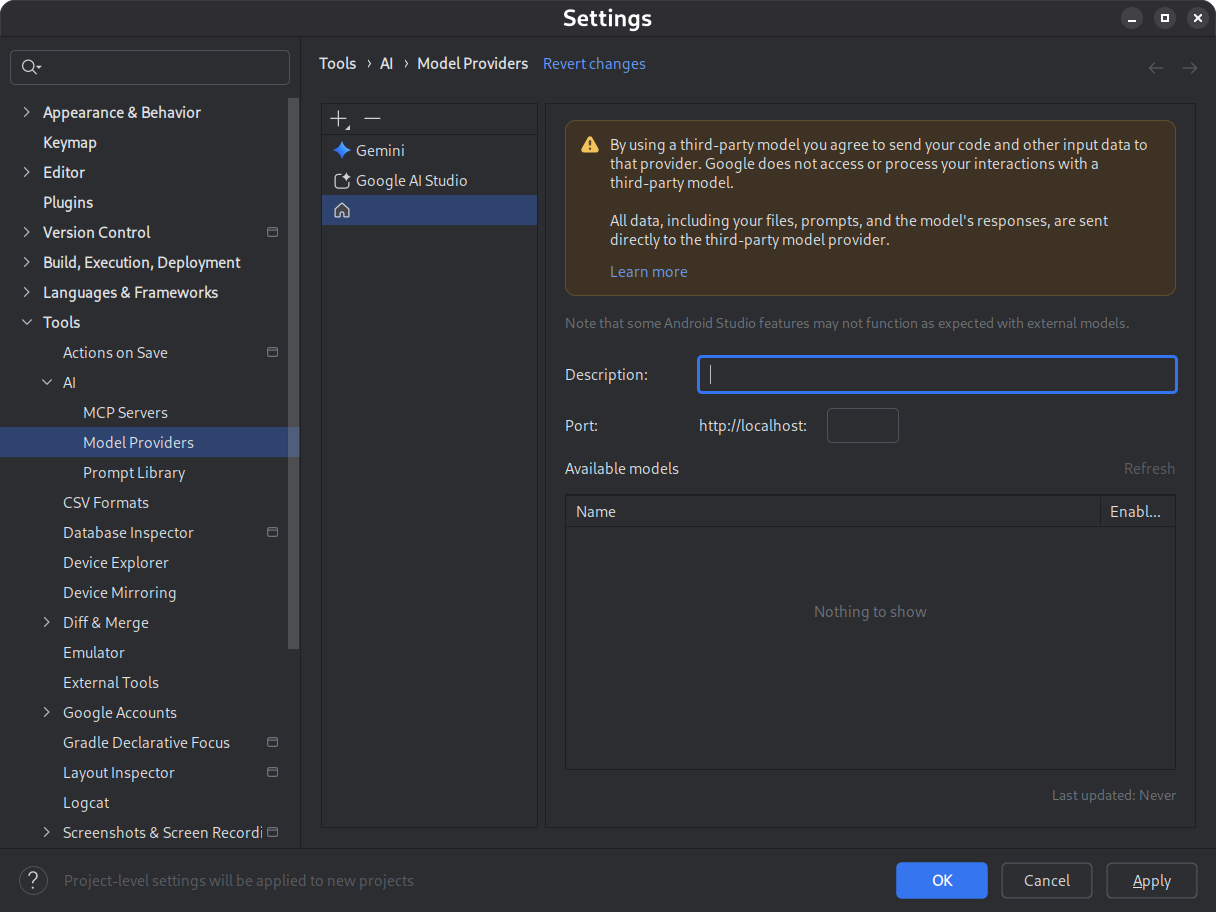
図 1. モデル プロバイダの設定。 お好みのモデルをダウンロードしてインストールします。
LM Studio と Ollama のモデル カタログをご覧ください。Android Studio のエージェント モードを最大限に活用するには、ツールを使用するためにトレーニングされたモデルを選択します。
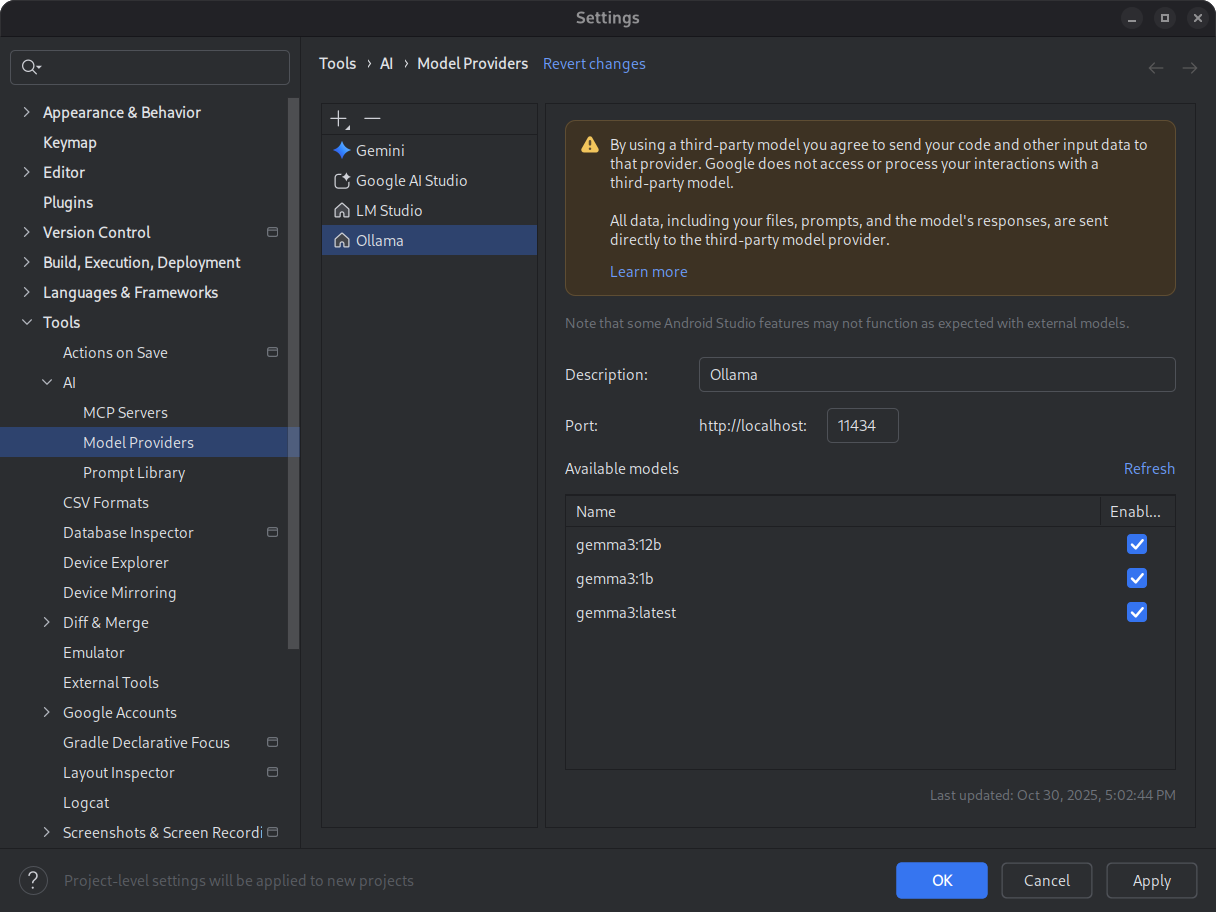
図 2. 使用可能なローカルモデル。 推論環境を開始します。
推論環境は、ローカル アプリケーションにモデルを提供します。最適なパフォーマンスを実現するために、十分な大きさのコンテキスト長のトークン ウィンドウを構成します。環境の起動と構成の詳細な手順については、Ollama または LM Studio のドキュメントをご覧ください。
モデルを選択します。
Android Studio を開きます。Gemini チャット ウィンドウに移動します。モデル選択ツールを使用して、デフォルトの Gemini モデルから構成済みのローカルモデルに切り替えます。
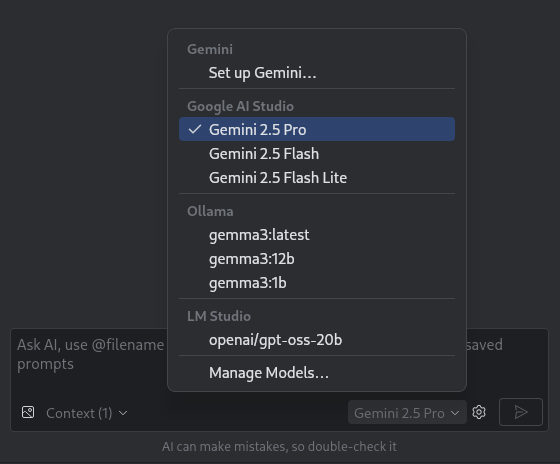
図 3. モデル選択ツール。
Android Studio をローカルモデルに接続すると、IDE 内でチャット機能を使用できます。すべてのインタラクションは、ローカルマシンで実行されているモデルによって完全に処理されるため、自己完結型の AI 開発環境が実現します。
パフォーマンスの制限事項を考慮する
通常、ローカルのオフライン モデルは、クラウドベースの Gemini モデルほどパフォーマンスやインテリジェンスが高くありません。ローカルモデルからのチャット レスポンスは、通常、クラウドベースのモデルよりも精度が低く、レイテンシが高くなります。
ローカルモデルは通常、Android 開発用にファインチューニングされていません。そのため、ローカルモデルは Android Studio ユーザー インターフェースに関する情報のないレスポンスを返すことがあります。Android Studio の一部の AI 機能と Android 開発のユースケースは、ローカルモデルでは機能しません。ただし、Android Studio の AI チャット機能は通常、ローカルモデルでサポートされています。
Android 開発のあらゆる側面に関する迅速かつ正確な回答と、Android Studio のすべての機能のサポートには、Gemini モデルを搭載した Gemini in Android Studio が最適です。

